
Como você pode controlar o telefone, o tablet Android através do computador é removido: o programa. AirDroid - Um Programa de Controle Remoto Android Dispositivo de um computador através da Internet: Como baixar e instalar no seu telefone, tablet Android?
Neste artigo, você aprenderá como gerenciar remotamente o seu dispositivo Android através de um computador usando o programa Ardroid.
A funcionalidade do programa AirDroid era muito mais simples, em conexão com a qual permitiu realizar apenas a transferência de arquivos entre o dispositivo Android e o PC.
Mas, se você olhar para a funcionalidade que fornece hoje, você verá muito, porque até mesmo a capacidade de controlar o dispositivo Android por meio de um PC, já algo fora de uma série de saída.

Vale a pena notarQue este serviço da Web sabia apenas em um círculo estreito de pessoas, e especificamente especialistas que são competentes no campo da programação, e hoje eles usam milhões, a condição principal para este programa, é a disponibilidade de um dispositivo na plataforma Android .
Como controlar o telefone Android através de um computador?
- Primeiro de tudo, você precisa baixar o programa AirDroid em si, e você pode fazer isso em oficial Local.
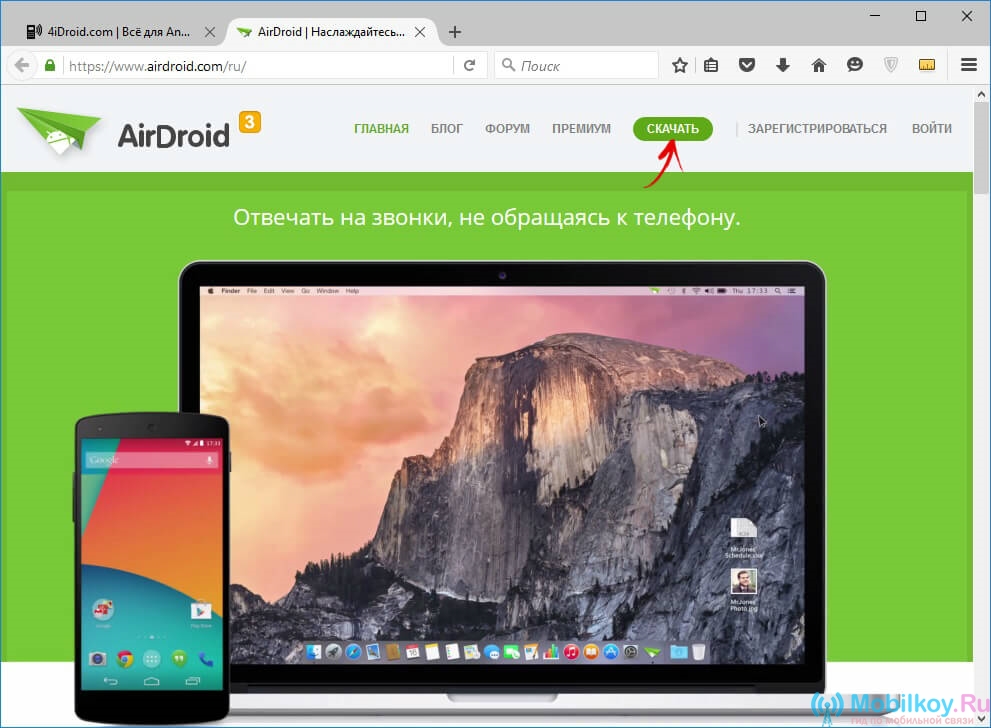
- Depois que o programa for baixado, instale-o e abra o AirDroid e clique no botão. "Check-in". Aqui você precisa ligar o fundador ou usar seus dados pessoais.
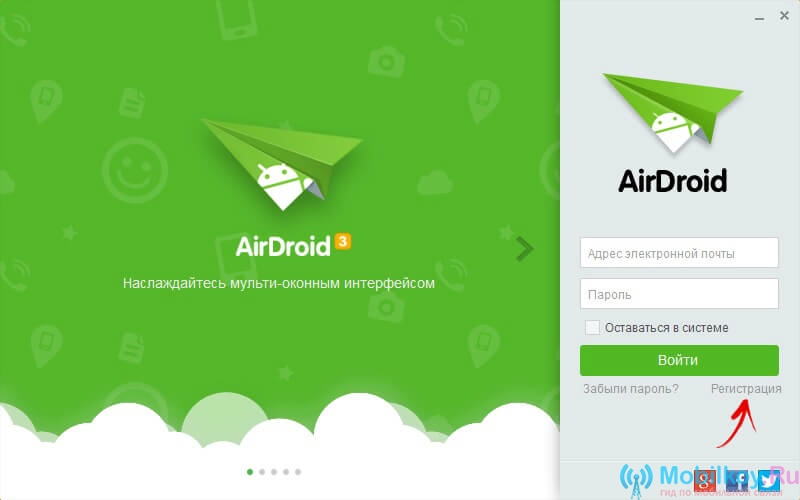
- Agora que você já se tornou um usuário desse serviço, você precisa inserir seus dados, para os quais é fácil inserir um nome de usuário e senha nos campos apropriados. Para não entrar login e senha toda vez, aconselhamos que você apenas coloque um tick ao contrário "Permaneça no sistema".
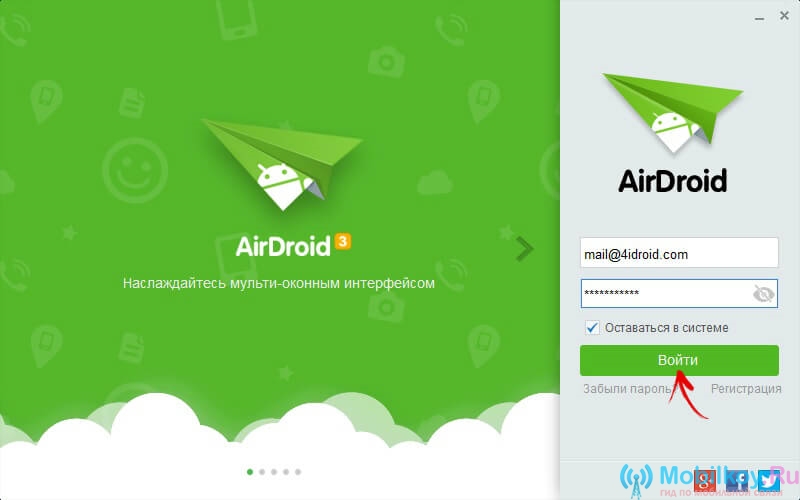
- Depois que o programa AirDroid tiver sido instalado no computador, você precisa instalá-lo no seu dispositivo Android, baixar airDroid no seu smartphone de um serviço oficial Jogar mercado.. O programa no programa aqui também precisa ser feito sob seus dados, que usados \u200b\u200bao entrar no computador, e isso é destinado a ocorrer com a sincronização entre dois dispositivos.
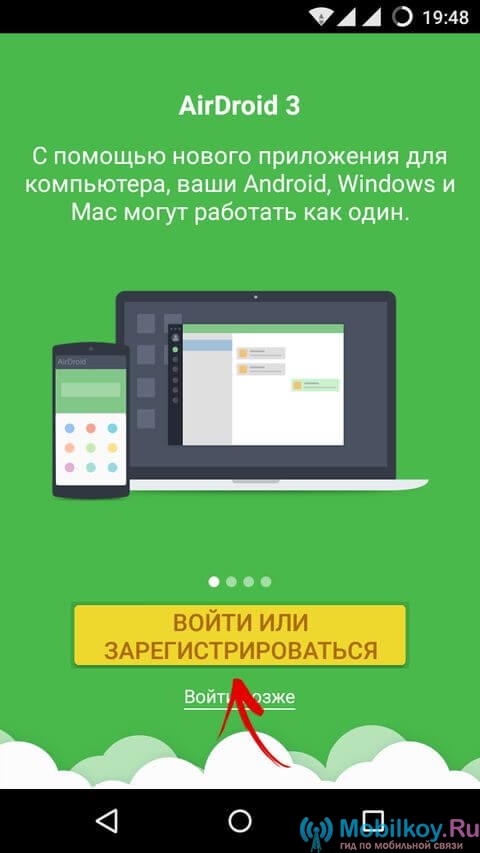
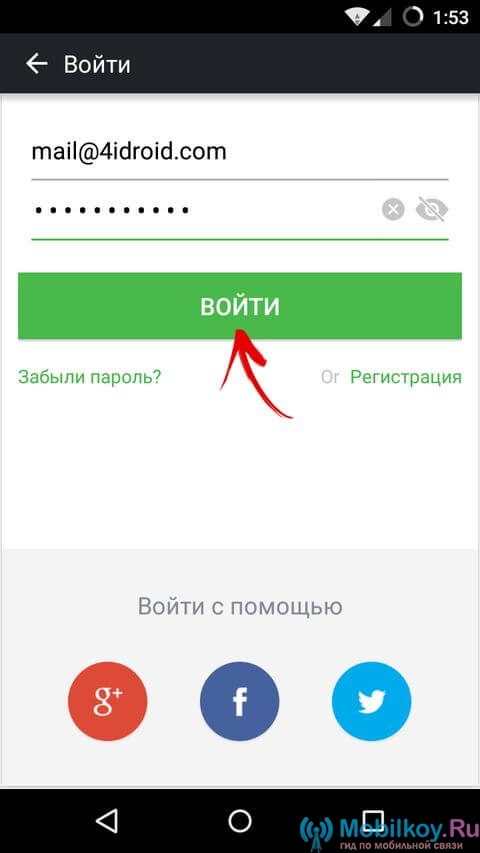
- Depois disso, seu telefone aparecerá na lista de dispositivos adicionados.
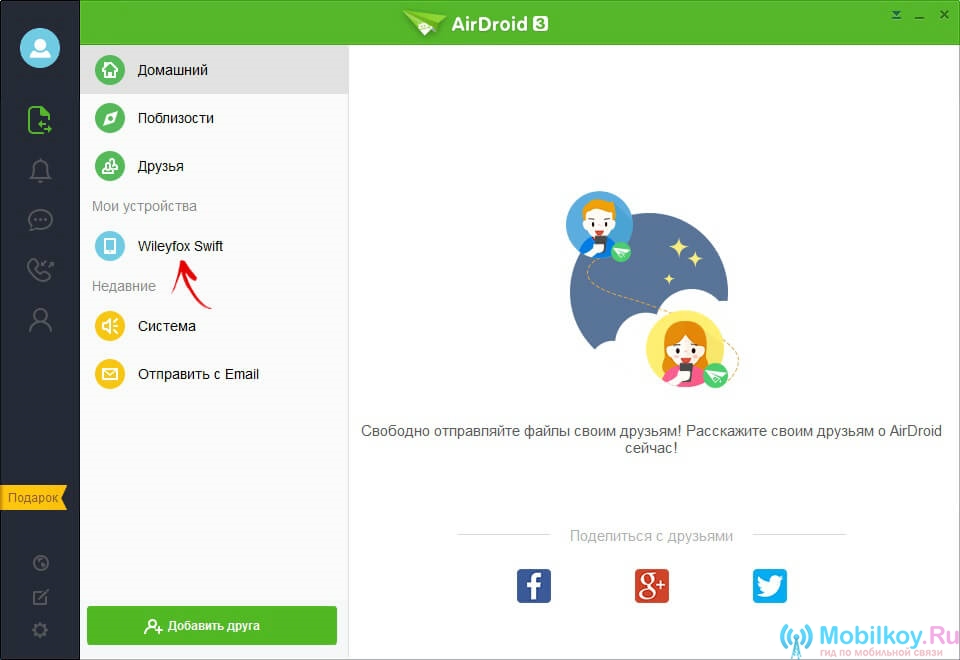
- Agora, quando a notificação de ativação de sincronização é aberta em tempo real, você precisa concordar, para o qual é fácil clicar na inscrição "Habilitar".
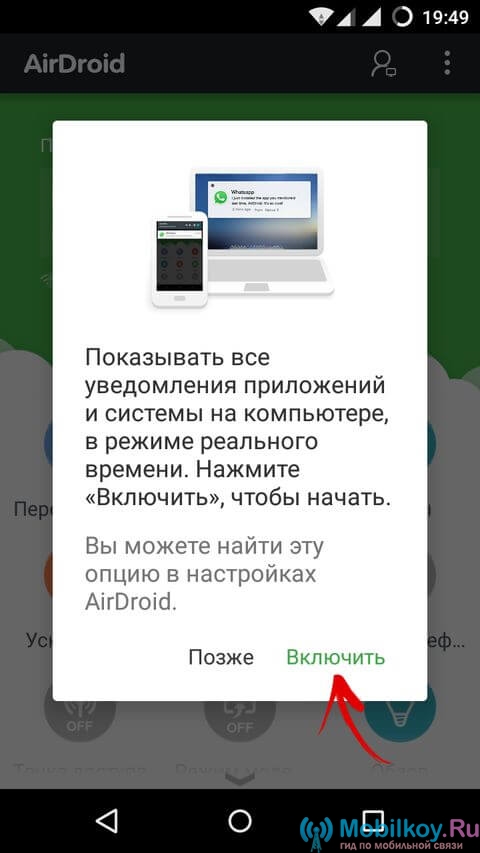
- Em seguida, o VAC será redirecionado automaticamente para a guia. "Acesso a notificações"onde você precisa celebrar tal item "Espelhando notificações de serviço".
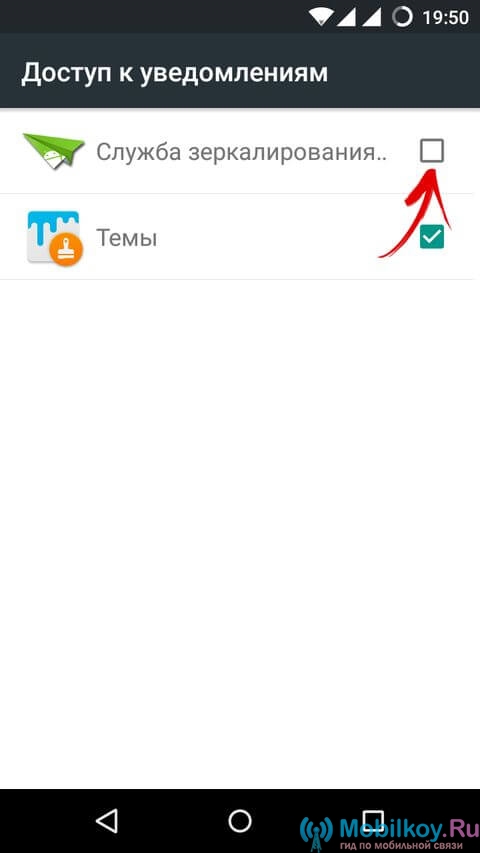
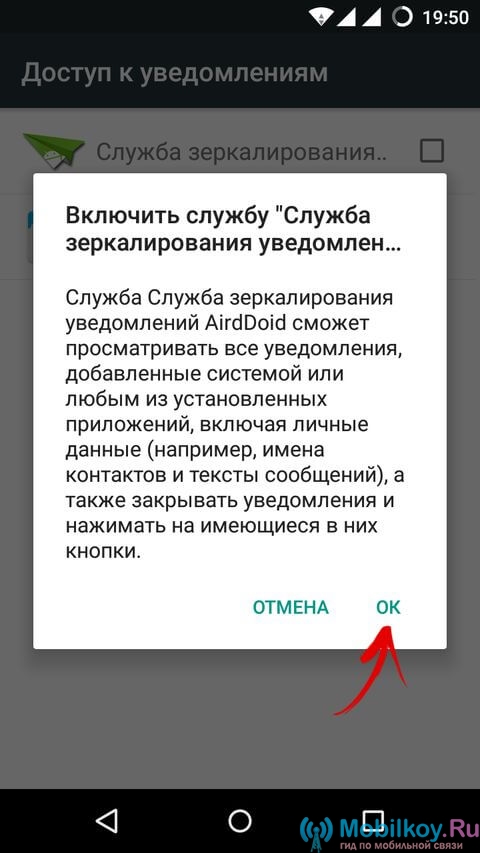
- Agora você precisa ir à seção "Definições"Então encontre uma subseção "Segurança"e depois de clicar em "Administradores de dispositivos"Para ativar "AirOdroid".
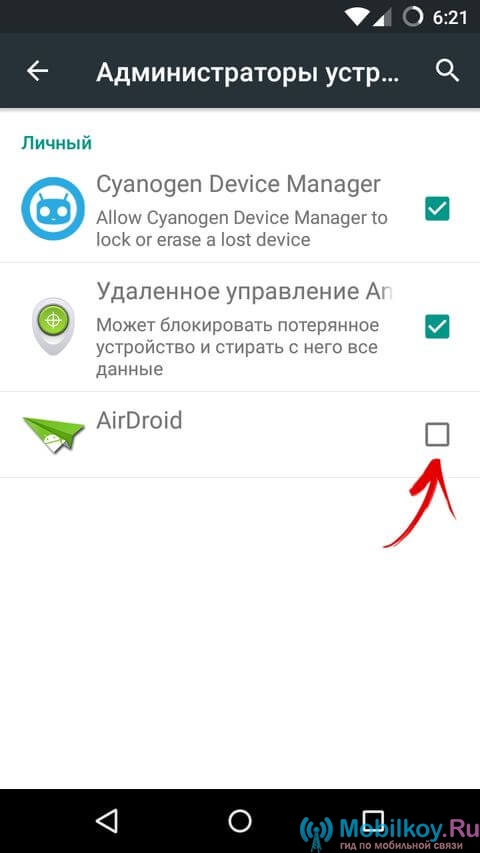
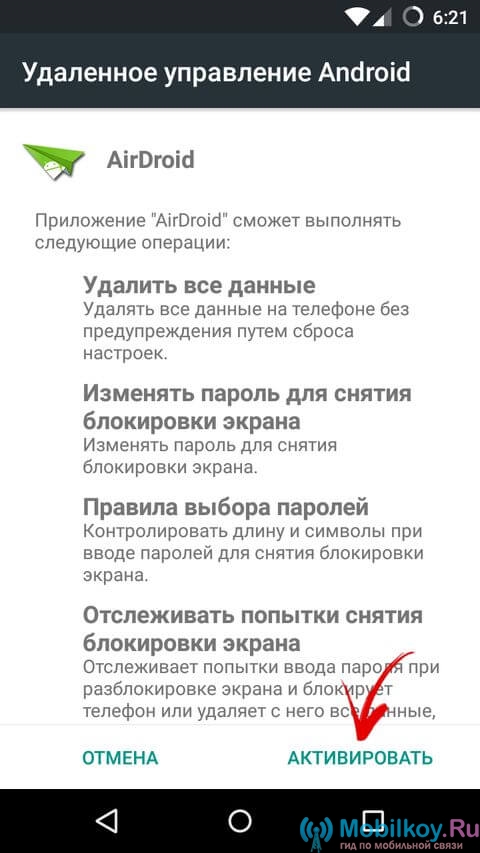
Vale a pena notarQue se você pretende compartilhar entre dispositivos exclusivamente conteúdos multimídia, ou seja, que inclui música, vídeo, fotos, então você não tem uma necessidade especial de executar a ativação do AirDroid no item acima.
Portanto, a ativação da airDroid é necessária se você quiser controlar seu dispositivo Android por meio de um PC.
Agora você pode falar sobre as capacidades do próprio programa AirODroid.
- Então, no menu lateral, você pode perceber a presença de cinco pontos, como: "Enviando arquivos", "Notificações", "SMS", "Histórico de Chamadas" e "Contatos".
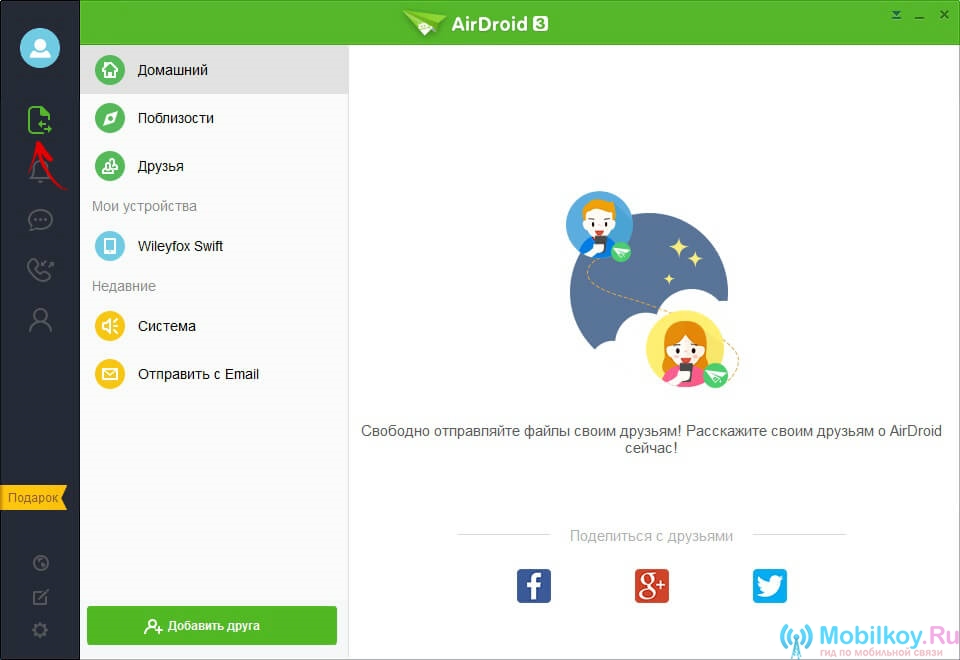
- No ponto "Transferência de arquivo"Você precisa escolher seu smartphone para produzir posteriormente informações entre ele e seu PC. Sobre o campo onde você pode escrever, você verá a presença de 4 tipos de arquivos: primeiro - Um arquivo simples, então clicando nele, você terá a oportunidade de enviar vários documentos, fotos, vídeos ou outros conteúdos.
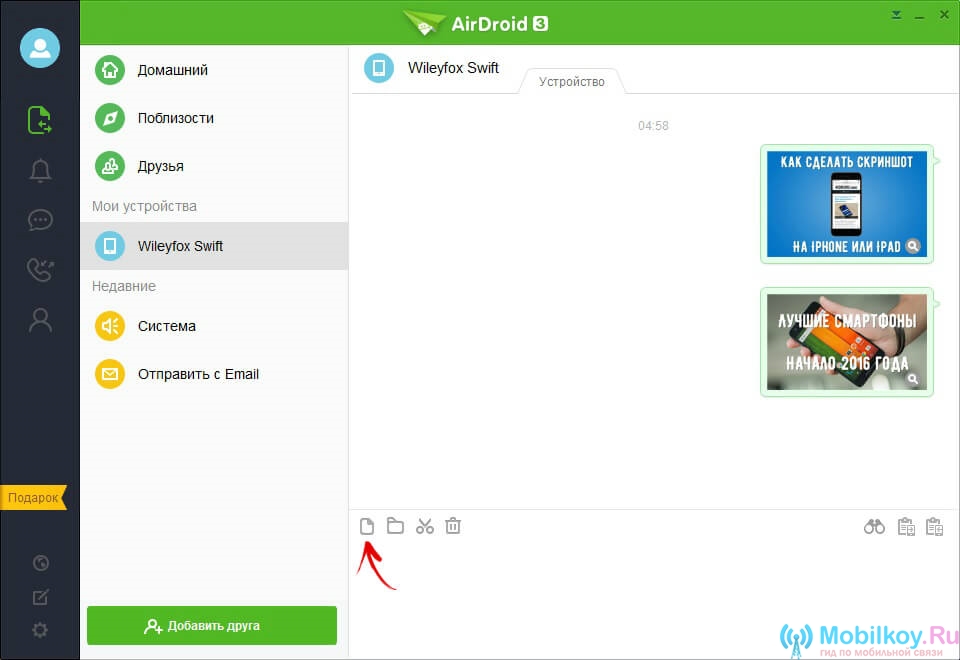
- Segundo O item é enviar pastas. Em essência, funciona, assim como o primeiro item, mas você pode enviar pastas massivamente e enviá-las para o dispositivo Android.
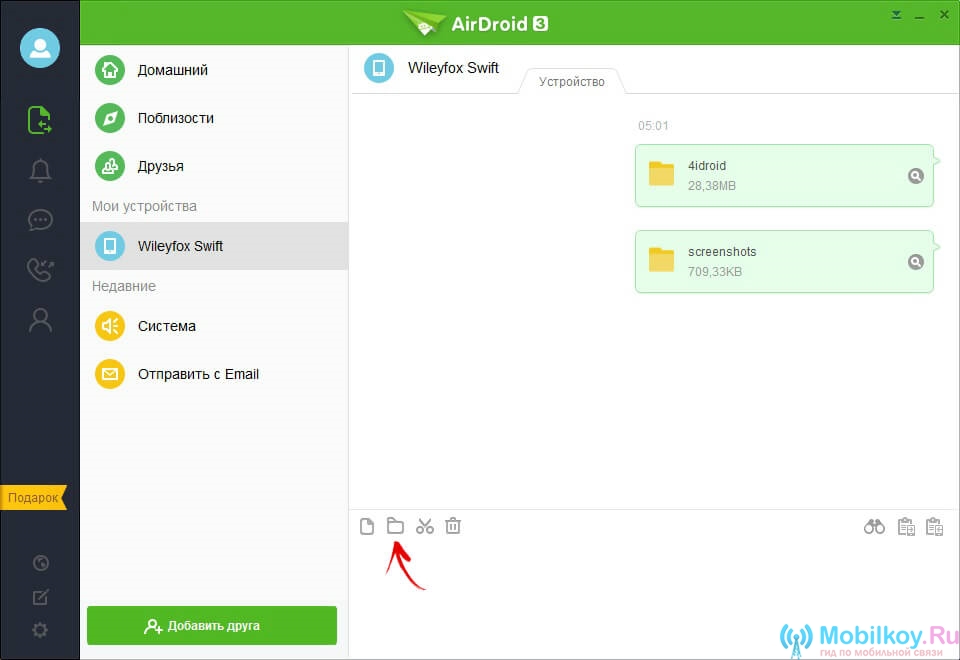
- O terceiro O item é bastante conveniente, o item tem uma imagem de tesoura, e não o suficiente, pois é com a ajuda deste item, você pode capturar qualquer área da tela e fazer um instantâneo para enviá-lo para o Android.
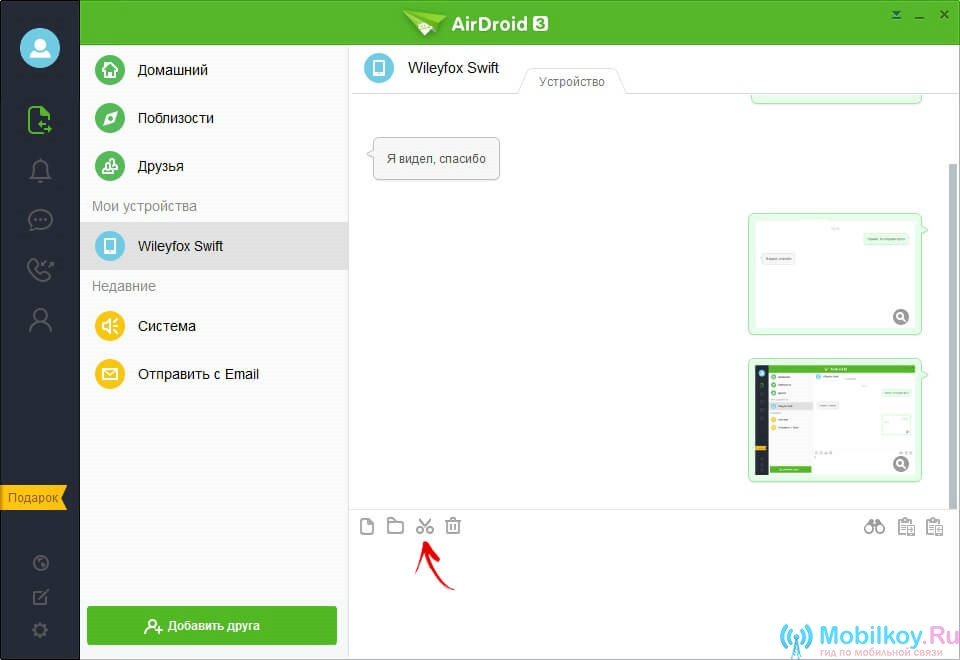
- Quarto O item é uma cesta regular clicando em que você limpará o histórico da mensagem.
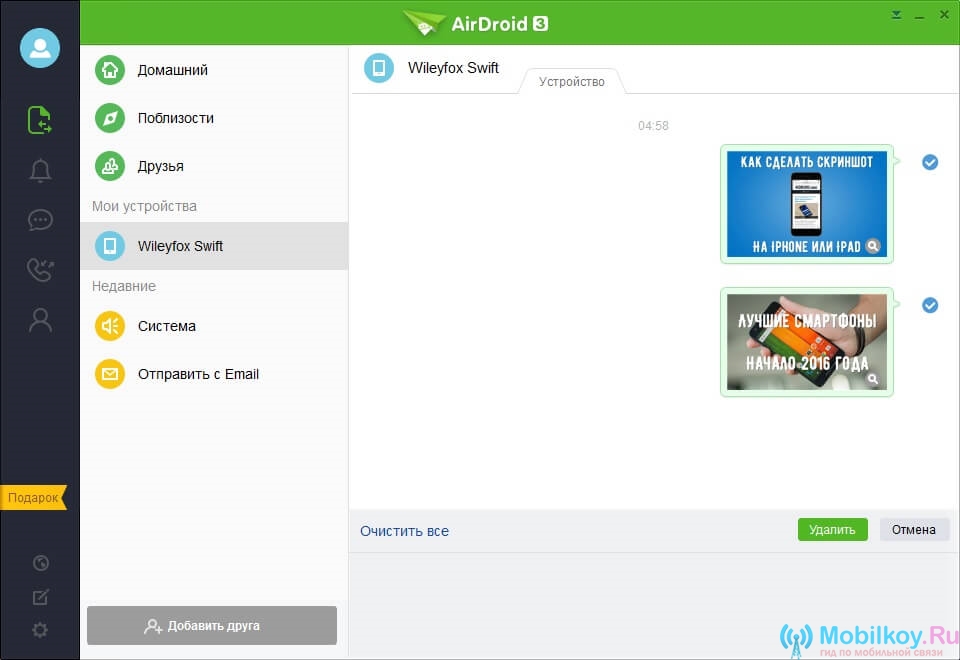
- Além disso, usando o programa AirDroid, você também pode trocar mensagens entre o PC e o dispositivo Android.
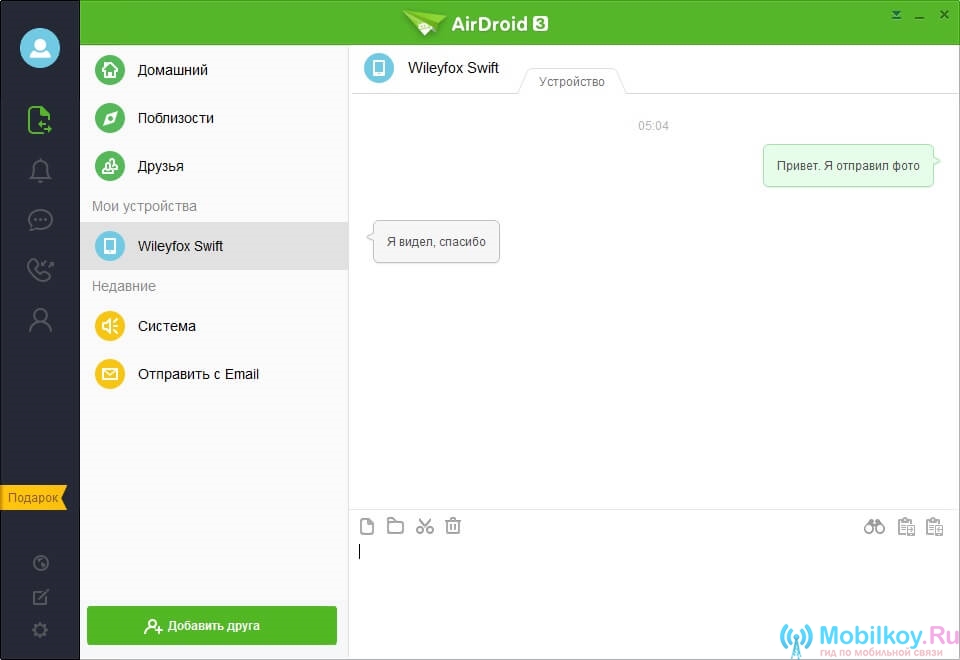
Agora olhou para o lado direito do programa, você verá três ícones, cada um deles executa sua função.
Portanto, se você clicar em "Binóculos"Você receberá a capacidade de ativar duas funções "Airme" e "Airmirror".
- Função Airme. - Esta é a capacidade de controlar o teclado do dispositivo Android por meio de um PC.
- Função Airmirror. - Esta é a capacidade de concluir o dispositivo Android por meio de um PC.
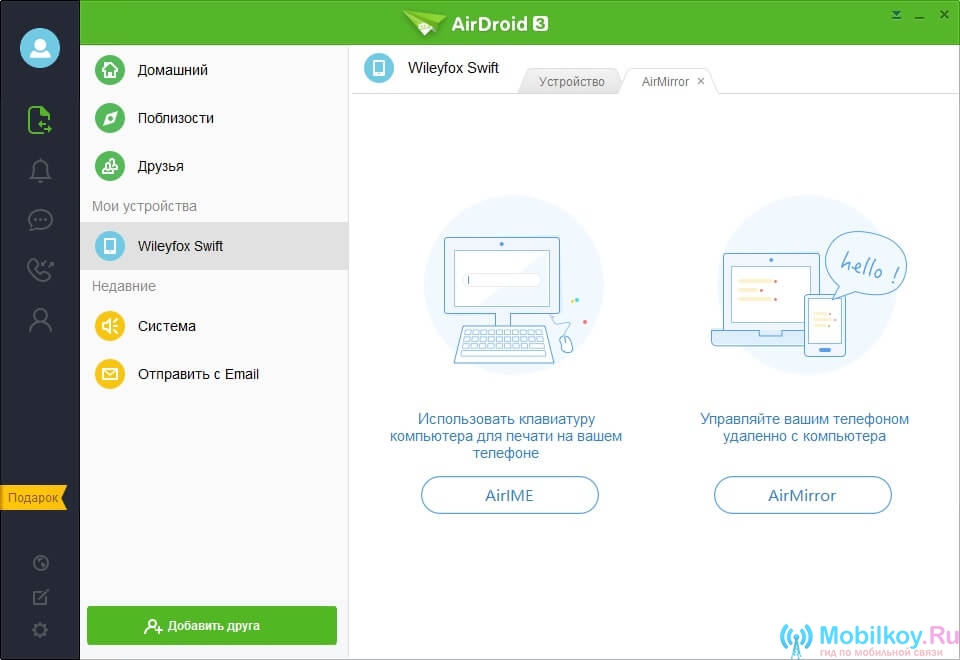
Vale a pena notarque todos os arquivos que foram transferidos para o smartphone com um PC são armazenados na pasta airDroid / Transfer.. Portanto, mais uma vez lembre-se disso para que não haja problemas no subseqüente. Se isso, todos os arquivos podem ser movidos de lá para o cartão de memória microSD.
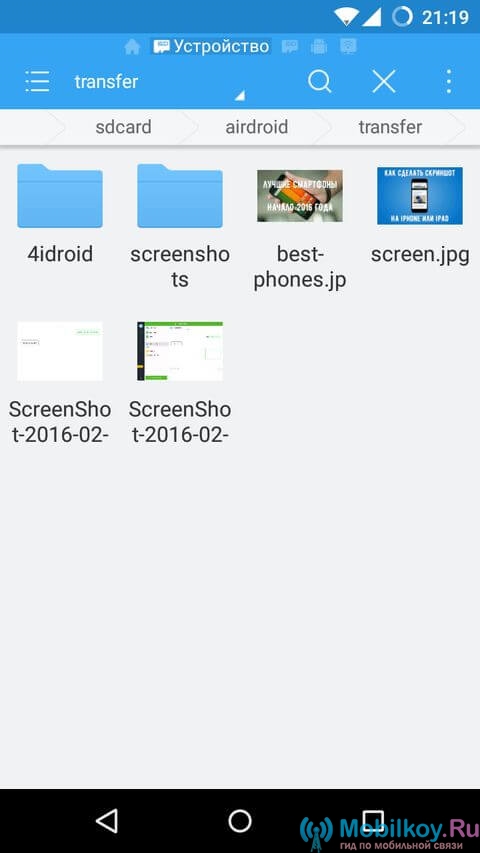
Como transferir arquivos de um dispositivo Android para um PC?
- Então, a primeira coisa que você precisa clicar no ponto "Transferência de arquivo"e depois escolha lá "AirDroid em um computador."
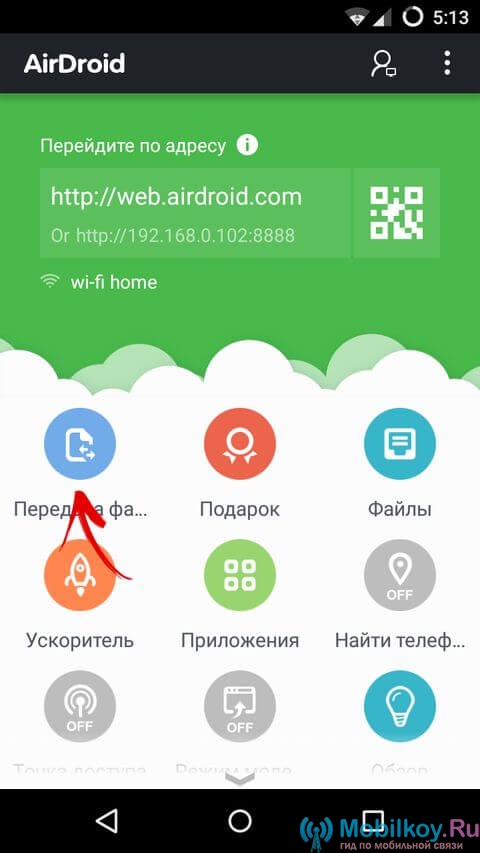
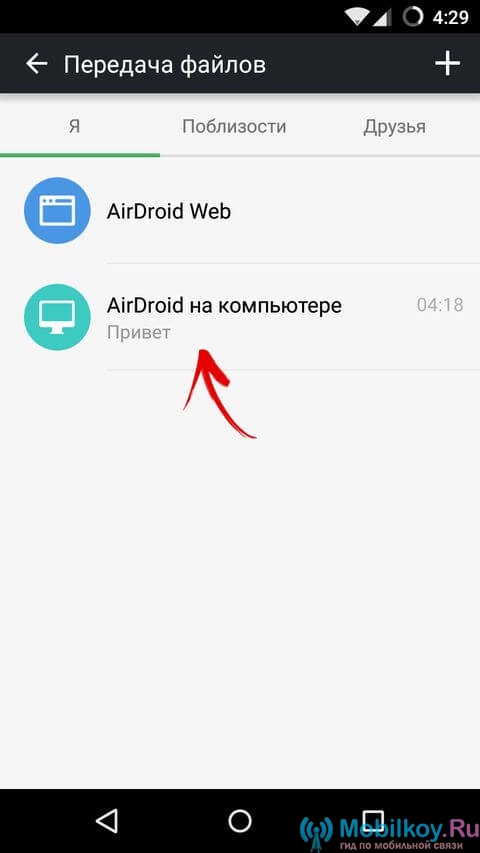
- Agora, você pode enviar qualquer arquivo, documento, foto, vídeo, apresentação ao seu PC, para o qual você só precisa anexar o arquivo desejado e clicar no botão "Mandar".
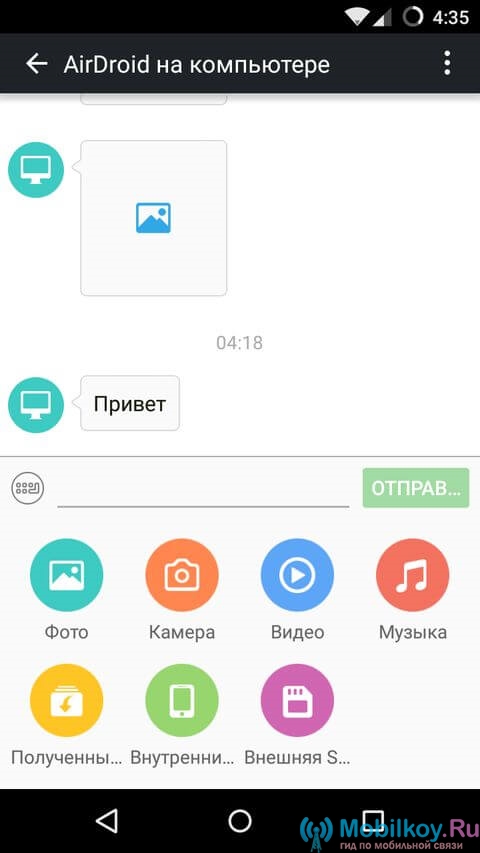
Vale a pena enfatizarQue a versão gratuita deste aplicativo possibilita a utilização de transmissão de dados sem fio com um limite de 200 MB.
Usar todas as funções do programa apenas durante um período de teste que dura 14 diasOu apenas um pagamento mensal de US $ 2, mas como eles dizem todas as comodidades e máximo conforto.
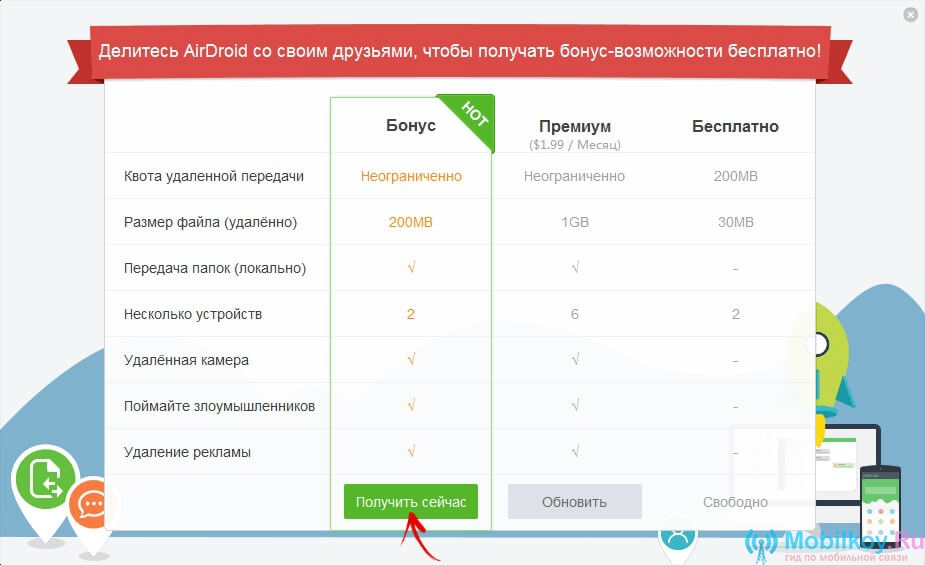
- Agora vale a pena retornar ao ponto "Notificações"que exibe todos os alertas que chegam ao seu smartphone.

- Depois disso ir ao ponto "SMS"onde você pode ver mensagens que vêm do seu PC.
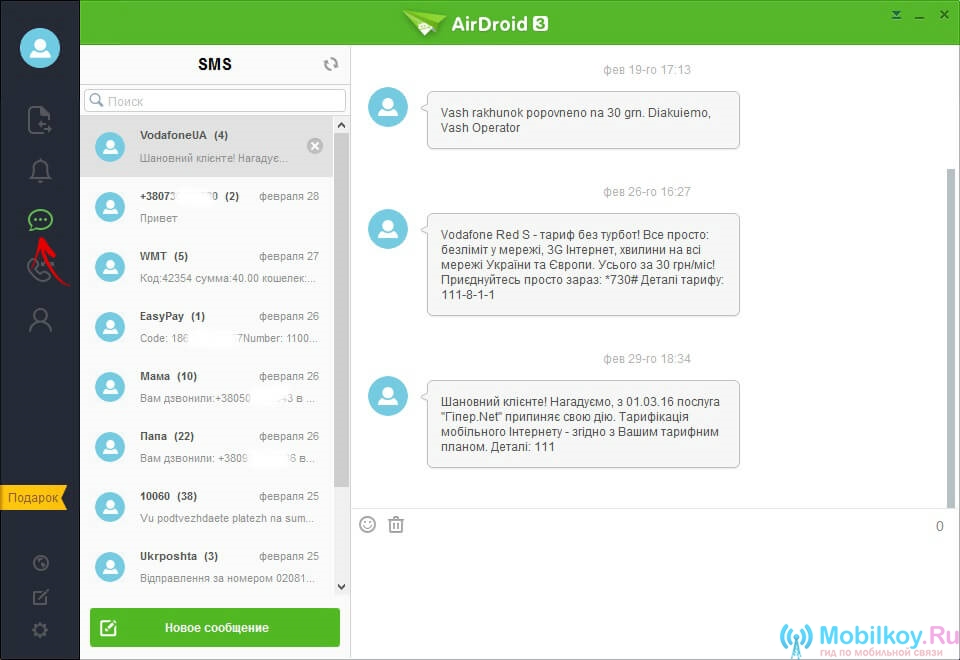
- Agora no ponto "Histórico de chamadas"Podemos dizer que, na verdade, este item não é necessário, já que não permite chamar de um PC para um smartphone e de volta.
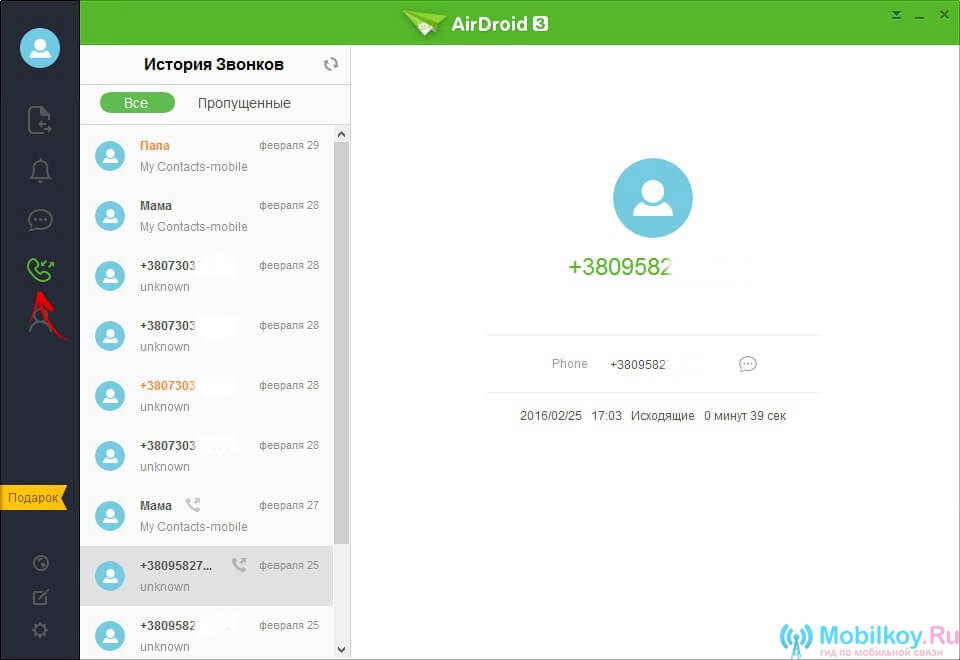
- Parágrafo "Contatos" Coisa muito confortável, como salvar contatos de amigos próximos e parentes.
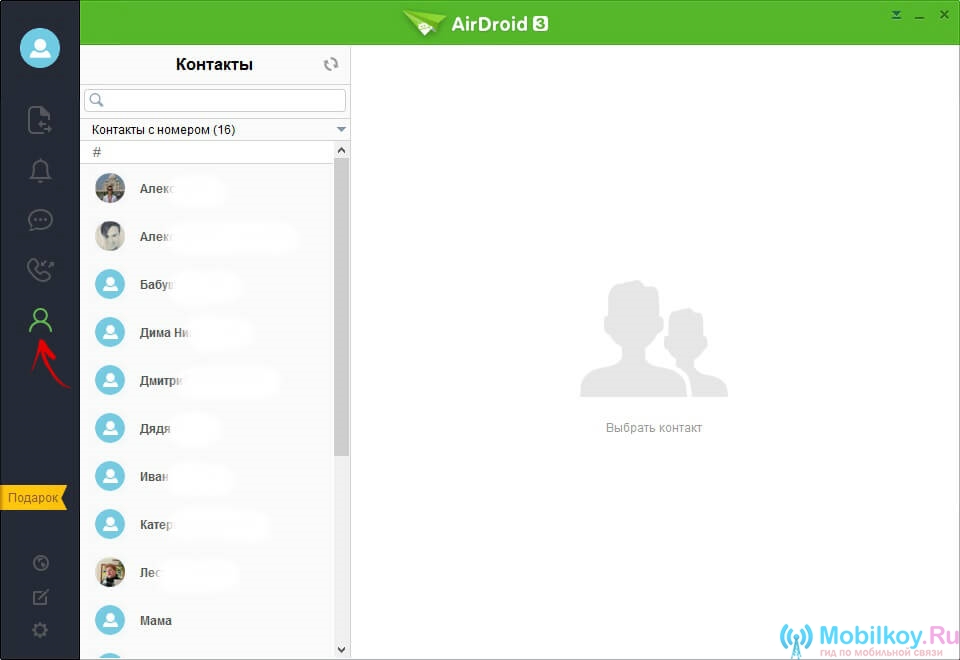
- Você também pode gerenciar instantaneamente mensagens e receber chamadas para um computador.
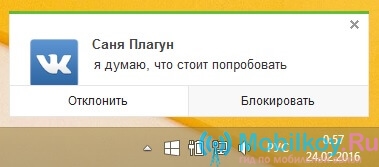
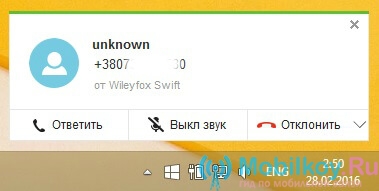
- A enorme vantagem deste programa é que em caso de perda ou roubo do seu smartphone, você pode rastreá-lo. Portanto, ativamos antecipadamente e fornecemos acesso a airdroid às funções administrativas.
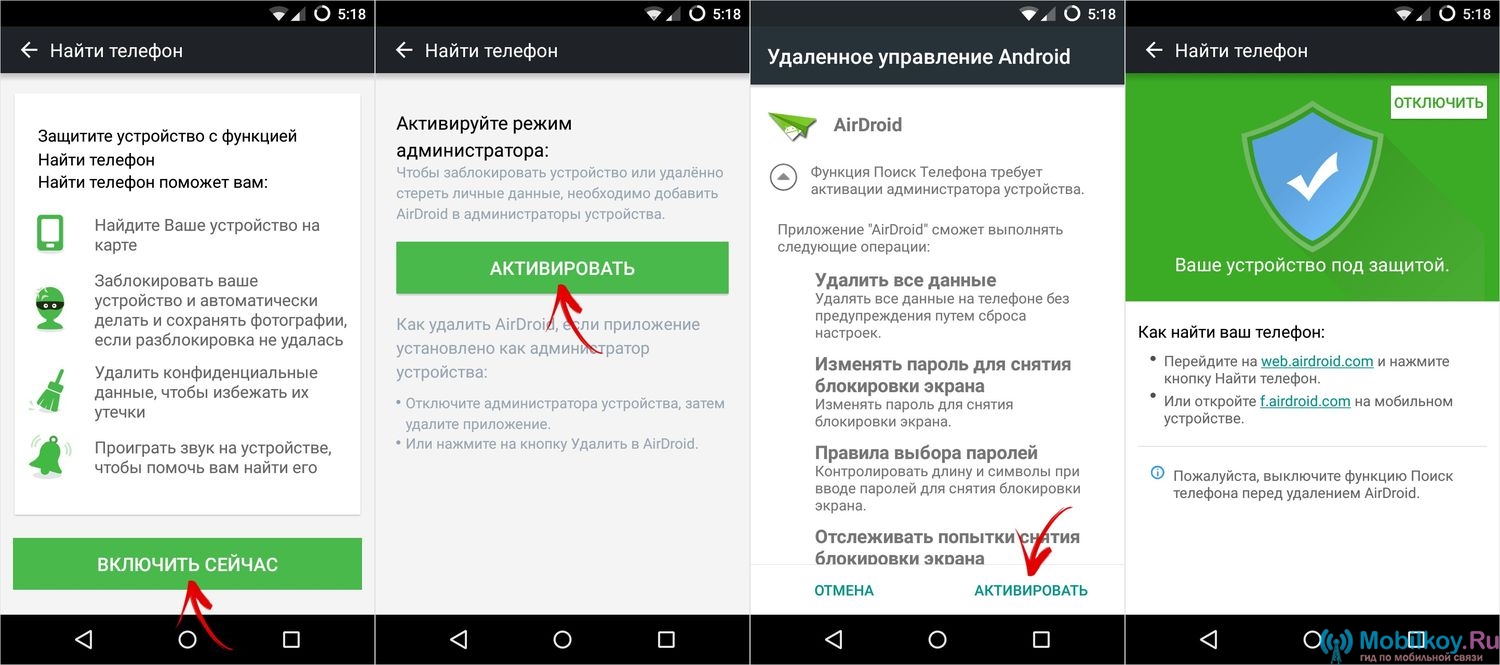
- As configurações do programa também permitem que você inicie automaticamente o programa AirDroid após cada PC está ligado, além de selecionar o caminho em que todos os arquivos, documentos, imagens, vídeos, apresentações, etc. serão salvos.
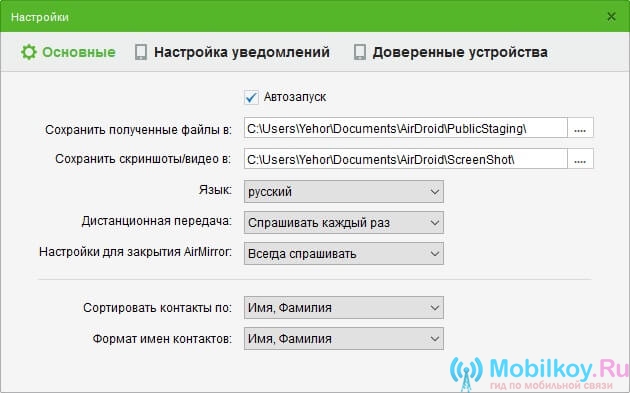
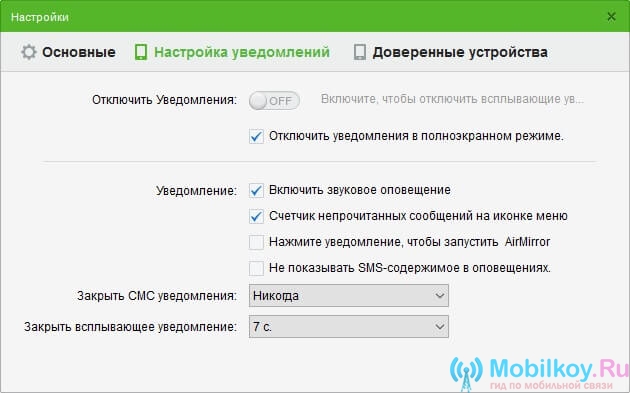
tãoHoje nós olhamos em prática como o programa AirOdroid funciona, bem como quais opções ele fornece na versão gratuita e a que preço a versão paga será lançada.
Portanto, gostaria de mencionar os resultados que apenas nos últimos anos o programa AirDroid mudou radicalmente e agora imagine quais oportunidades aparecerão no futuro.
